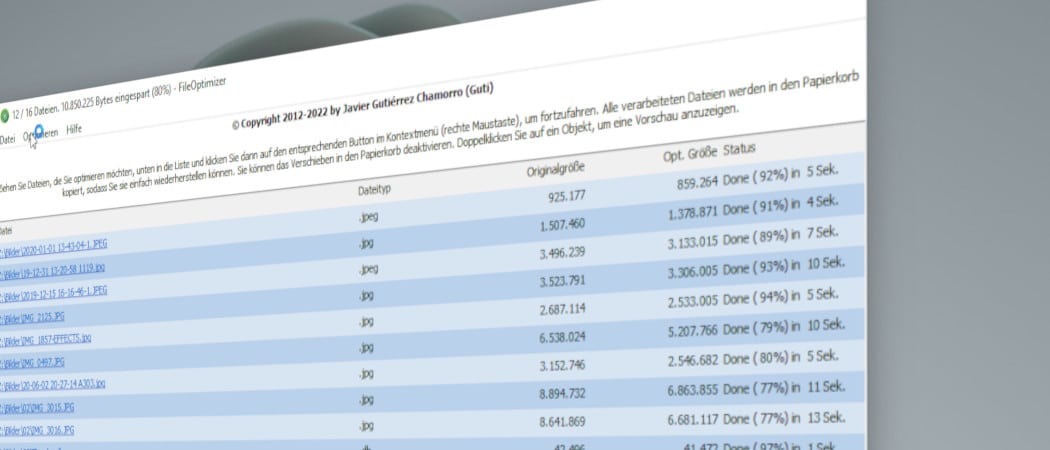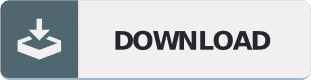Die perfekte Ergänzung für jedes Windows-System: Microsoft 365 Family*
Enthält Microsoft Office Suite mit Word, Excel, Powerpoint etc. + 1 Terabyte Cloudspeicher zur Sicherung und Synchronisierung deiner wichtigsten Daten.
Jetzt zum reduzierten Preis kaufen.*
File Optimizer ist das Multitool für Windows um die Größe von einer Vielzahl verschiedener Dateitypen zu reduzieren.
Beispielsweise beim Verbinden mehrere PDF-Dateien kann die Dateigröße deutlich über die Summe der einzelnen Dateigrößen ansteigen. Aber auch bei der Bearbeitung von Bildern und Videos oder auch Textdokumenten mit Bildern kann dies leicht passieren.
In manchen Fällen kann es sinnvoll sein, dem Grund für die plötzliche Platzverschwendung auf den Grund zu gehen und beispielsweise das Video mit optimierten Einstellungen neu zu encodieren. In vielen Fällen ist dies jedoch zu viel Aufwand. Dann lebt man mit den unnötig großen Dateien oder sucht andere Wege. Beispielsweise werden Dokumente ausgedruckt und gescannt um die Dateigröße zu reduzieren, weil die entsprechenden Optionen wie niedrige Auflösung oder Schwarz-Weiß am Scanner bekannt sind (alles schon erlebt im Büroalltag).
Denn schnell werden solche Dokumente zu groß um sie beispielsweise per Mail zu versenden. Auch wenn die Dokumente oder Dateien nur dazu dienen Arbeitsschritte oder Aufgaben zu dokumentieren, belegen diese unnötig Speicherplatz auf dem Datenträger.
Ein perfekter Helfer für solche Fälle ist die Software FileOptimizer. Zumindest wenn man Windows nutzt.
FileOptimizer kann eine Vielzahl unterschiedlicher Dateien komprimieren. In den Einstellungen kann der Komprimierungsgrad eingestellt werden und damit auch mögliche Qualitätsverluste, die bei der Komprimierung entstehen zu beeinflussen.
Außerdem kann gewählt werden, ob Metadaten erhalten bleiben oder gelöscht werden sollen.
Viel mehr Einstellungen gibt es nicht. Unterstützte Dateien zieht man einfach in das Programmfenster und klickt auf den Optimieren Button. Je nach gewählter Einstellung wird die Datei mehr oder weniger stark komprimiert.
Die neue Dateigröße wird anschließend angezeigt. Die Angabe von beispielsweise 80% bedeutet, dass die neue Datei um 20% kleiner ist als die ursprüngliche Datei.
Wenn das Programm 100% angibt, konnte die Datei nicht weiter komprimiert werden. In diesem Fall ist die ursprüngliche Datei entweder bereits perfekt optimiert, oder in den Einstellungen von FileOptimizer ist der falsche Komprimierungsgrad gewählt.
FileOptimizer ist kostenlos. Wer das Projekt unterstützen möchte, findet auf der Homepage einen Spenden-Button.
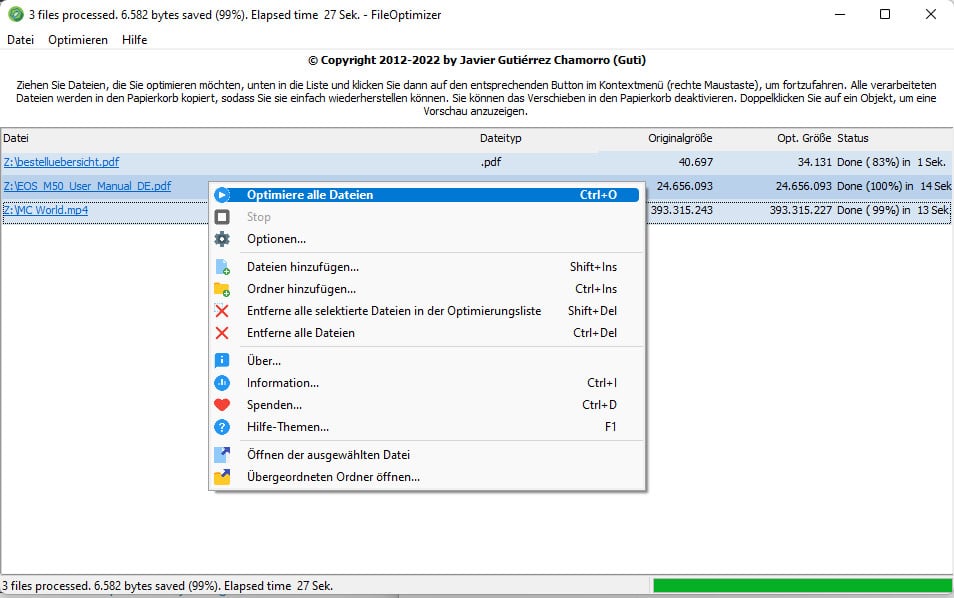
Anzeige
20.000 mAh, USB-C und USB-A, Hohe Ladeleistung ermöglicht Laden von Notebooks
USB-C & USB-A, 65W Ladeleistung lädt Laptops & Handys, Power Delivery & Quick Charge